Korzystasz z YuZu i zauważyłeś, że ostatnio niektóre gry zaczęły się zacinać lub mają opóźnienia? Ten artykuł przeprowadzi Cię przez kilka kroków, których musisz wypróbować, aby upewnić się, że YuZu jest poprawnie skonfigurowany i zoptymalizowany dla twojego systemu.

Spis treści
YuZu to niewielkie oprogramowanie, które pozwala grać w gry bezpośrednio z komputera. Jest to również najłatwiejsze w konfiguracji oprogramowanie tego rodzaju i działa doskonale od samego początku z domyślnymi opcjami, które generalnie zapewniają wszystko, czego potrzebujesz od aplikacji bez dodatkowej konfiguracji. Niestety, z biegiem czasu możesz zauważyć, że rzeczy nie działają tak płynnie, jak kiedyś. Na szczęście prawdopodobnie nie jest to problem z YuZu, a raczej błąd spowodowany przez użytkownika.
Jeśli jesteś nowy w YuZu, prawdopodobnie spędziłeś trochę czasu, przeglądając listę opcji i zauważyłeś, że wygląda ona na nieco bardziej skomplikowaną, niż się spodziewałeś. W większości przypadków możesz jednak zainstalować YuZu i zacząć z niego korzystać bez dostosowywania jakichkolwiek ustawień, ponieważ automatycznie wykrywa on, czy twój system używa AMD (Vulkan) czy NVIDIA (OpenGL).
Istnieje jednak kilka wyjątków od tej ogólnej zasady, o czym zapewne przekonasz się, testując niektóre gry w YuZu.
Jak naprawić złą wydajność w YuZu? Napraw zacinanie się i opóźnienia gier w YuZu.
Na szczęście rozwiązanie tego problemu jest naprawdę bardzo łatwe, chociaż być może będziesz musiał poświecić na to trochę czasu. Jednak istnieje duże prawdopodobieństwo powodzenia, więc aby nie nastawiać się na najgorsze, przejdźmy już do możliwych rozwiązań.
Pierwszą rzeczą, którą musisz sprawdzić, są ustawienia w lewym dolnym rogu okna YuZu. Jest tutaj 5 opcji, które należy poprawnie skonfigurować. Są to szybkie ustawienia, które mogłeś przypadkowo zmienić. Wystarczy jedno kliknięcie i przeskoczą do następnej opcji.
- Jeśli używasz grafiki NVIDIA, upewnij się, że są ustawione jako
OPENGL | GPU NORMAL | DOCKED | BILINEAR | NO AA
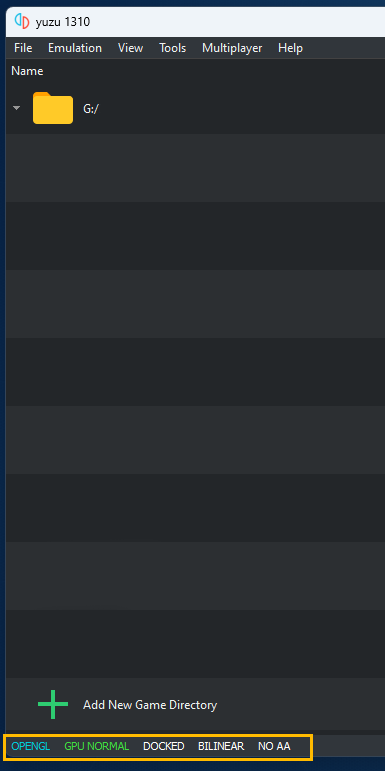
- Jeśli używasz AMD Graphics, upewnij się, że są ustawione jako
VULKAN | GPU NORMAL | DOCKED | BILINEAR | NO AA
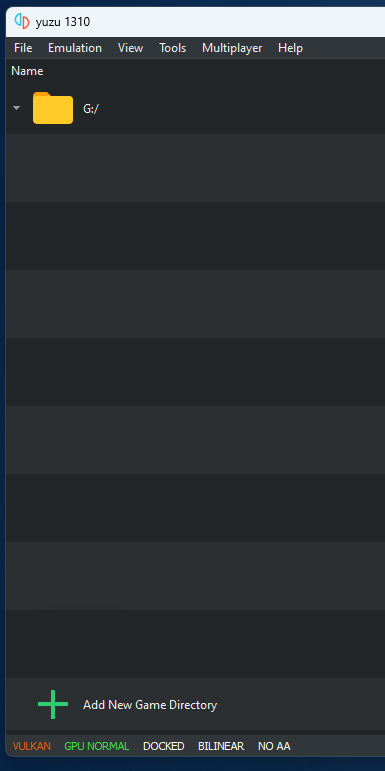
Jak wspomnieliśmy wcześniej, możesz zagłębić się w ustawienia grafiki, aby znaleźć jeszcze lepszy zestaw opcji. Więc jeśli chcesz to zrobić, sugeruję sprawdzenie poniższych przewodników, które pomogą ci w tym procesie.
Jak ustawić różne opcje graficzne dla różnych gier w YuZu.
Sprawdź tutaj wszystkie nasze przewodniki po YuZu.
Podsumowując, jeśli walczysz z zacięciami lub opóźnieniami w grach w YuZu, to jest to prawdopodobnie wynikiem błędu użytkownika, a nie problemem z samym oprogramowaniem. Pierwszym krokiem w rozwiązywaniu tego typu problemów jest sprawdzenie ustawień w lewym dolnym rogu okna YuZu, aby upewnić się, że są one poprawnie skonfigurowane dla typu twojej karty graficznej. Jeśli te kroki nie rozwiążą problemu, możesz rozważyć zagłębienie się w ustawienia grafiki, zapoznając się z naszymi przewodnikami na temat tego, jak zwiększyć wydajność i ustawić różne opcje dla różnych gier. Wprowadzając drobne poprawki, będziesz mieć pewność, że YuZu działa optymalnie w twoim systemie.
